产品安装因使用的方法而异:
从 Autodesk Account (manage.autodesk.com) 进行简单下载。
从 Autodesk Account 进行自定义安装,以在下载并安装之前配置安装程序。
注意:对于适用于 Windows 的大多数 2022 及更高版本产品,您可以在安装之前在 Autodesk Account 中配置产品。对于 2022 之前的大多数产品版本,应下载安装程序,然后在安装期间进行自定义。
从 Autodesk Account 简单下载
通过简单下载,产品将使用基本配置进行安装。
访问 manage.autodesk.com,登录到您的帐户。
从 Autodesk Account 中的“所有产品和服务”选项卡中,选择产品和下载方法。
如果选择“下载”方法,请运行 EXE 文件 (Windows)、加载 DMG 文件 (macOS) 或提取与产品和版本关联的 TAR 文件 (Linux)。
注意:对于 Windows,大多数 2022 及更高版本产品都使用 Autodesk Create Installer。
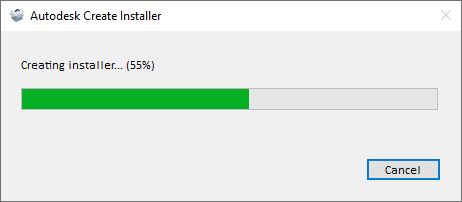
运行小的 exe 以在下载文件夹中创建安装程序。早期版本下载自解压 SFX 文件。
阅读并接受许可协议。
单击“安装”。
如果看到“产品语言”下拉菜单,请选择客户所说的语言。(如果看不到“产品语言”菜单,则可在安装产品后下载并安装语言包。)
(可选)将默认安装路径替换为新安装路径(如果该选项可用)。
安装完成后,关闭安装程序或启动产品。
从 Autodesk Account 自定义单机版安装
从导航窗格中选择“自定义安装”。
选择许可类型。
在“添加产品”部分中,选择一个或多个要添加到自定义软件包中的产品。
选择产品时,可以在右侧面板中对它们进行自定义。可以选择要包含在软件包中的版本。如果选择某个版本,该版本的安装程序将自动包含在软件包中。还可以添加可选应用程序或指定内容(包括样板、材质和图形)的存储位置。
在选择自定义软件包中所需的产品后,单击“下一步”以转到“输入软件包详细信息”部分。(通过单击相应部分的标题即可返回上一步。)
在“输入软件包详细信息”部分中,输入软件包名称或使用默认名称。我们建议您使用在查看列表时有助于识别此软件包的名称,例如其目标用户或包含的产品。使用有效的 Windows 文件名。
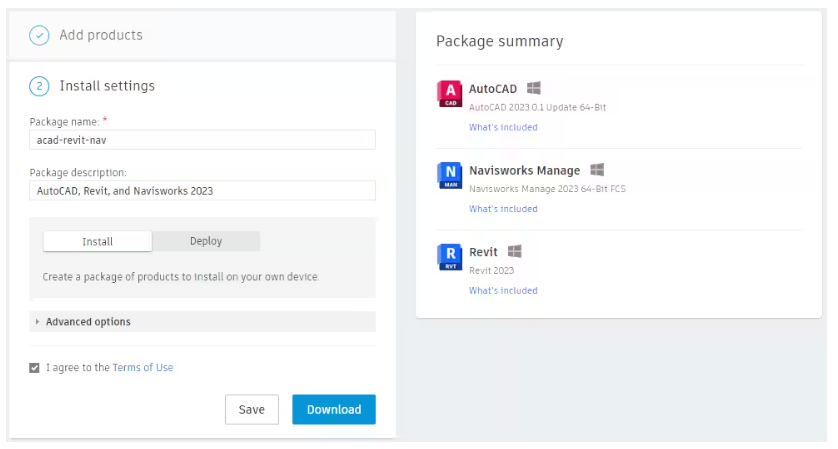
(可选)输入软件包描述。
选择“安装”,这将创建要在自己的设备上安装的产品软件包。“部署”选项将创建要在多台设备上安装的产品软件包。
展开“高级选项”以进行其他软件包更改,例如更改默认安装路径。
同意使用条款 (英文)。
单击“下载”以将自定义软件包可执行文件下载到“下载”文件夹或根据浏览器设置下载到其他文件夹。该软件包将自动保存在您的库中,页面将返回到软件包列表。单击“保存”以保存软件包,而无需下载它。
运行下载的安装程序包。









